Vérifier si vous effectuez un vol
La version d’évaluation est le processus d’exécution de Windows 10 builds Insider Preview sur votre appareil. Nous savons qu’il peut parfois être difficile de savoir si vous effectuez la version d’évaluation et recevez correctement des mises à jour, mais il existe des moyens rapides et simples de savoir sur quelle build Insider Preview votre appareil se trouve et quels sont vos paramètres Windows Insider.
Pour afficher le dernier numéro de build de votre canal, case activée Flight Hub.
Rechercher le filigrane
Si vous utilisez une version Insider Preview, vous devriez être en mesure de voir un filigrane en bas à droite de votre bureau, juste au-dessus de l’heure et de la date dans la barre des tâches, qui vous indique exactement la version de Windows que vous exécutez.
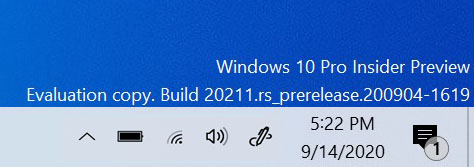
Parfois, à mesure que les builds du canal bêta et du canal release preview se rapprochent de la vente au détail, cela disparaît. Si vous pensez effectuer une version d’évaluation mais que vous ne voyez pas le filigrane, case activée la version que vous utilisez avec l’une des autres méthodes ci-dessous.
Voir À propos de dans paramètres
Vous pouvez également voir la version de Windows sur laquelle votre appareil est activé dans la section À propos de Paramètres. Accédez à Paramètres>Système>À propos>des spécifications Windows pour voir l’édition, la version et la build de système d’exploitation de votre appareil.
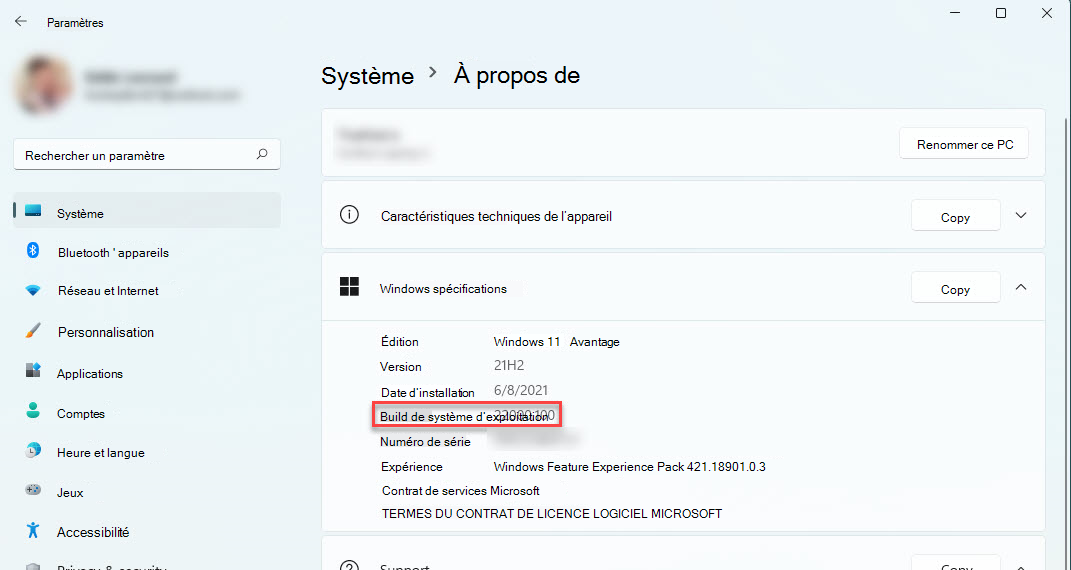
Exécuter la commande winver
Vous avez besoin d’un moyen simple et rapide d’extraire vos détails Windows ? Tapez simplement winver dans la recherche dans la barre des tâches, puis sélectionnez-le pour exécuter la commande. Une fenêtre s’ouvre pour vous indiquer la version et la build Insider Preview que vous utilisez.
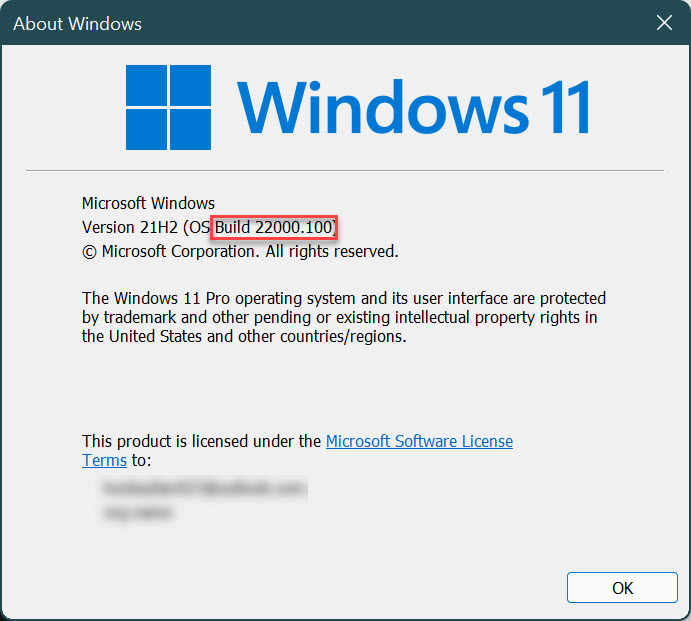
Vérifier votre build avec PowerShell
Vous préférez utiliser PowerShell pour case activée votre build ? Ouvrez PowerShell sur votre appareil et, à l’invite, tapez :
- Get-WmiObject win32_operatingsystem | sélectionnez Version
Appuyez sur Entrée pour extraire la version sur laquelle votre appareil est activé. Les derniers nombres de l’ensemble sont la build Insider Preview sur laquelle vous êtes.
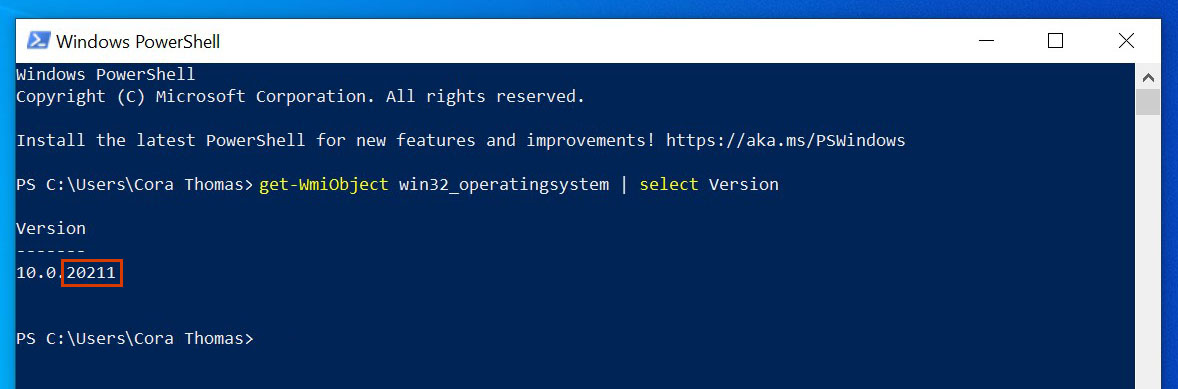
Double case activée vos paramètres Windows Insider
Si la vérification des informations de votre appareil vous a fait réaliser que vous n’êtes pas sur la build que vous attendiez, assurez-vous que les paramètres du programme Windows Insider sont corrects. Accédez à Paramètres>Windows Mettre à jour>le programme Windows Insider pour case activée si votre compte Insider inscrit est connecté et si vous êtes dans le canal approprié. Apprenez-en davantage sur nos canaux et sur ce que vous pouvez vous attendre à voir dans chacun d’eux.
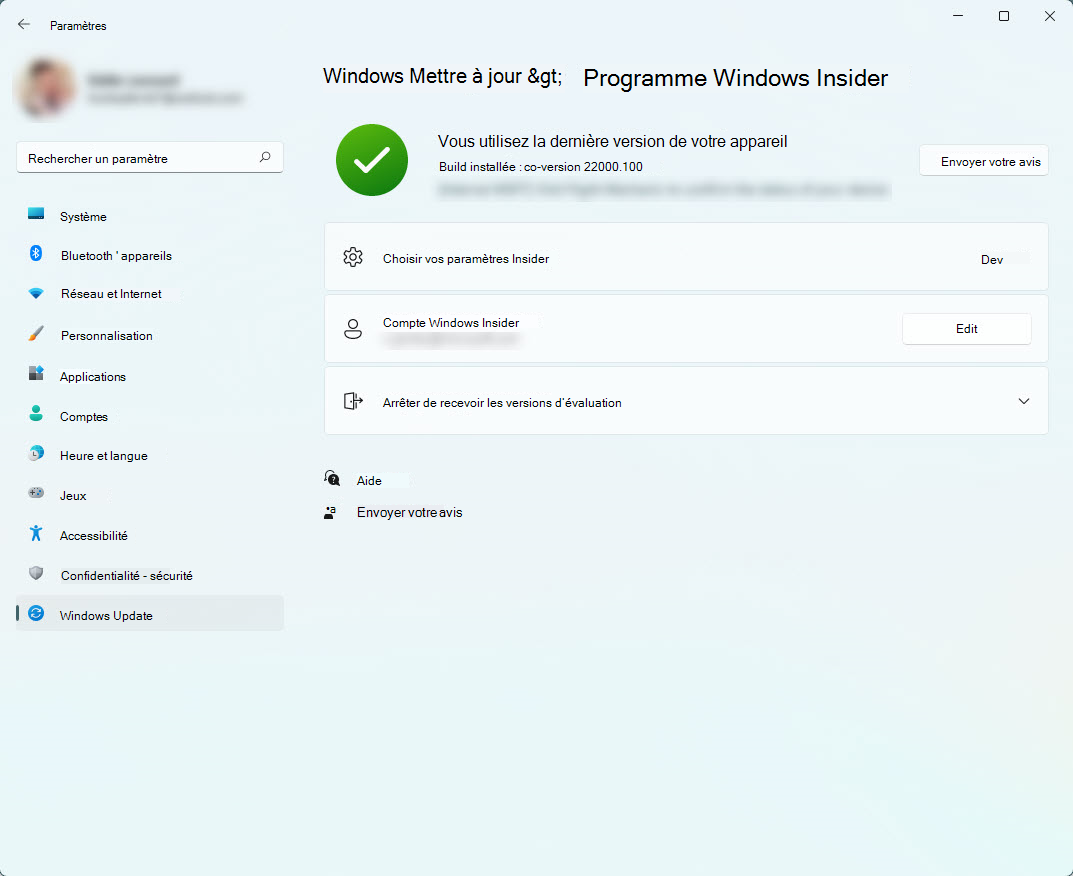
Si tout semble correct, mais que vous ne recevez toujours pas de mises à jour, case activée notre section résolution des problèmes pour obtenir de l’aide supplémentaire sur la résolution de vos mises à jour.